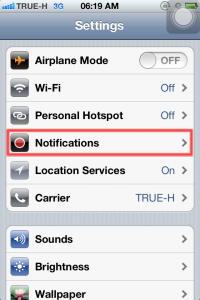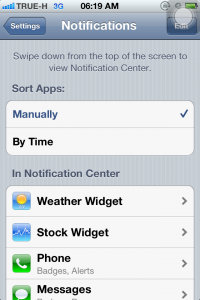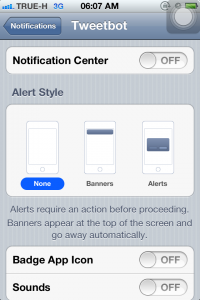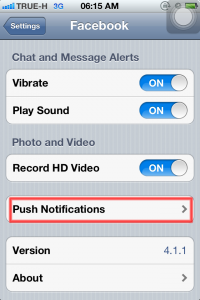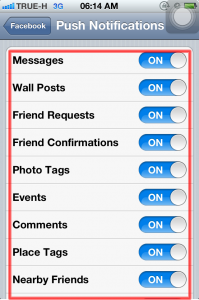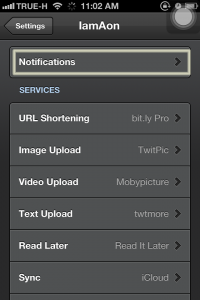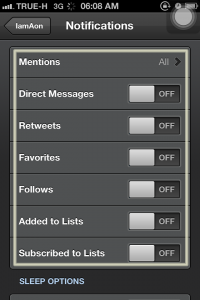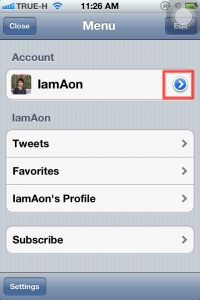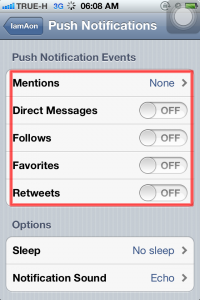วันนี้มีทิปส์ดี ๆ มาฝากกันครับ สำหรับใครที่อยากจะประหยัดแบตฯ ให้ใช้กันนาน ๆ อยู่กันได้ทั้งวัน ซึ่งเป็นที่รู้ ๆ กันว่าระบบ Push Notifications ก็เป็นอีกเหตุผลที่ทำให้แบตฯ หมดลงอย่างรวดเร็ว
ซึ่งหลาย ๆ คนคิดว่า iOS 5 นั้นมี Notification Center แล้วปิดที่นั่นก็จะเป็นการปิดระบบการ Push แล้ว แต่จริง ๆ แล้วถ้าหากปิดที่ Notifications Center จะเป็นการปิดแค่การแสดงผลเท่านั้นครับ
ซึ่งบางครั้งเรามักจะไปกันเฉพาะที่นี่เท่านั้นครับ
เรามาดูวิธีที่เราอาจมองข้ามไปรวมทั้งผมเอง ซึ่งเวลาปิดการแจ้งเตือนมักจะมาิปิดที่ Notification Center เท่านั้น ซึ่งจริง ๆ แ้ล้ว “หากต้องการปิด Push Notifications เพื่อไม่ให้รับสัญญาณ Data จากเครือข่ายโทรศัพท์มือถือ หรือจากสัญญาณ Wifi เราต้องปิดใน App นั้น ๆ เท่านั้น” ครับ ผมจะลองยกตัวอย่างประมาณ 3 แอพฯ
- Facebook เป็นแอพฯ ที่ทุก ๆคน ได้ใช้กันแน่นอน หลายคนที่หาปิด Push Notifications ของ Facebook ไม่เจอว่าปิดตรงไหนเลยไปปิดที่ Notification Center แทน ก็ไม่มีการแจ้งเืตือนเหมือนกันครับ แต่ระบบของแอพฯ ก็ยังรับ Push Notification จากเครือข่ายต่าง ๆ ปกติ เพราะฉนั้นต้องปิดการตั้งค่าในแอพฯ ด้วยครับ โดยไปที่ Settings > Facebook > Push Notifications > แล้วลือก OFF รายการที่ไม่ต้องการให้ Push
- Tweetbot แอพที่ใช้สำหรับเล่น Twitter ที่ได้รับความนิยมสูง ซึ่งมีระบบ Push Notifications ที่ยอดเยี่ยม ไม่พลาดเลยแม้แต่ข้อความเดียว ซึ่งก็เป็นอีกแอพฯ นึงถ้าจะปิดการเตือนต้องปิดจากในแอพฯ เช่นเดียวกัน โดยการปิดให้ไปที่ Settings > Account Settings > Notifications > เลือกเลือก OFF การเตือนที่ไม่ต้องการ
- Echofon เป็นแอพฯ สำหรับเล่น Twitter เช่นเดียวกัน ก็สามารถตั้งค่าให้ปิด Push Notifications จากภายในแอพฯ โดยตั้งค่าที่ Settings > Account > Push Notifications > เลือก OFF การแจ้งเตือนที่ไม่ต้องการ
นี่เป็นเพียงตัวอย่างแอพฯ ที่ต้องใช้ เครือข่ายมือถือในการรับ Push Notifications ครับ และ สำหรับ ทุก ๆ แอพฯ ที่ต้องใช้สัญญาณจากเครือข่ายมือถือ หรือ Wifi ให้ตั้งค่าแบบนี้เช่นเดียวกันทุก ๆ แอพฯ ไม่ใช่แค่ประหยัดแบตฯ อย่างเดียวนะครับ มันช่วยให้ประหยัดดาต้าอีกด้วย !!!